
Udskriv dine egne fotografier i Fotos på Mac
Du kan udskrive fotografier i flere standardstørrelser, eller du kan vælge en speciel størrelse. Du kan også udskrive mere end et fotografi pr. side ved at bruge udskriftsformatet Kontaktark. Du kan udskrive fotografier i sort-hvid eller i farve, afhængig af printerens egenskaber.
Klik på Bibliotek i indholdsoversigten i programmet Fotos
 på din Mac, og vælg derefter et eller flere fotografier.
på din Mac, og vælg derefter et eller flere fotografier.Tip: Hvis du vil udskrive flere kopier af samme fotografi på den samme side, skal du oprette så mange dubletter af dit fotografi, som du har brug for, og derefter vælge dem alle, inden du vælger Arkiv > Udskriv. Se Dubler et fotografi.
Vælg Arkiv > Udskriv.
Vælg et format på listen til højre under udskriftsindstillingerne.
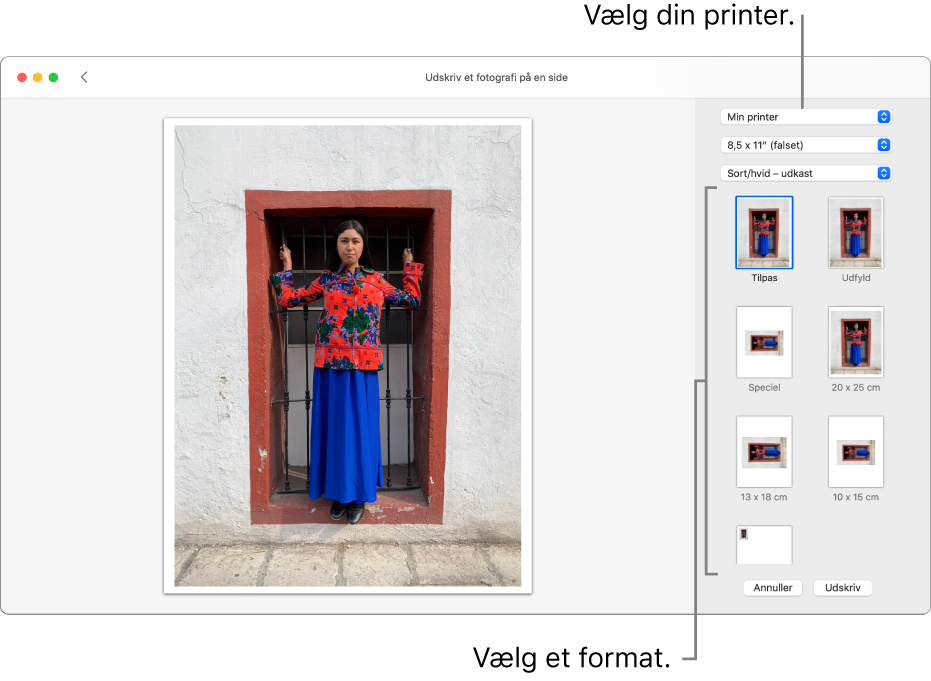
I eksempelområdet til venstre vises, hvordan de udskrevne fotografier vil se ud.
Med visse formater, f.eks. Speciel og Kontaktark, kan du ændre størrelsen på de udskrevne fotografier. Der vises andre muligheder, f.eks. til at flytte fotografier rundt, vælge et billedformat eller indstille margener, afhængig af det format, du har valgt.
Vælg en printer, og vælg de ønskede printerindstillinger.
Klik på Udskriv.
Vælg udskriftsindstillinger i dialogen Udskriv, og klik derefter på Udskriv.